
OneDrive Syncs med Windows 10-enheten din for å sikkerhetskopiere filene dine til skyen, men noen ganger kan det være noen problemer som hindrer synkroniseringen fra å fungere riktig. Tilbakestilling OneDrive kan potensielt fikse disse problemene.
Hva skjer når du tilbakestiller OneDrive?
OneDrive er flott, men det er ikke feilfritt. Selv om det ikke er en vanlig forekomst, må du kanskje tilbakestille OneDrive One Windows 10 for å fikse synkroniseringsproblemer. Men før du tilbakestiller OneDrive, er det godt å vite hva som faktisk skjer når du gjør det.
I SLEKT: Slik deaktiverer du OneDrive og fjerner det fra File Explorer på Windows 10
Viktigst, du vil ikke miste data når du tilbakestiller OneDrive. Alle filene som er lagret lokalt på PCen, forblir på PCen, og alle filene som er lagret i OneDrive, forblir i OneDrive.
Hva skjer, skjønt, er det noen eksisterende forbindelser vil bli frakoblet - hele poenget med tilbakestillingen er å koble fra og koble til igjen. Også, hvis du bare Utvalgte bestemte mapper for å sikkerhetskopiere til OneDrive , du må gjenta disse innstillingene når du kobler til OneDrive på nytt. OneDrive vil ikke huske dine tidligere innstillinger.
Høres ut som en smerte? Det er egentlig ikke så vanskelig av en prosess, men du kan alltid prøve å starte på nytt. I motsetning til en fullblåst tilbakestilling, som tilbakestiller innstillingene dine og kobler sammen forbindelsen mellom Windows 10-PC og OneDrive, slår en omstart bare ned og starter på nytt mens de holder alle innstillingene intakte.
Prøv å starte på nytt OneDrive først
Omstart av OneDrive kan fikse eventuelle tilkoblingsproblemer som forårsaker onedrive å ikke synkronisere riktig. For å starte OneDrive på nytt, høyreklikk det onedrive-ikonet i skrivebordets systemstatusfelt, og klikk deretter på "Lukk Onedrive" fra menyen.
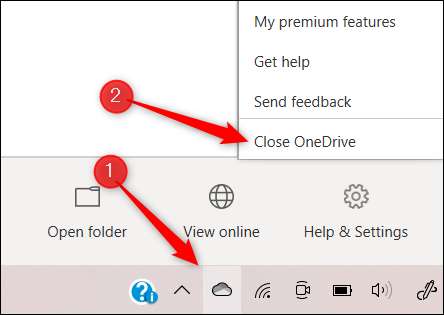
Et varslingsvindu vises å spørre om du er sikker på at du vil lukke OneDrive. Klikk på "Lukk Onedrive" -knappen for å bekrefte.
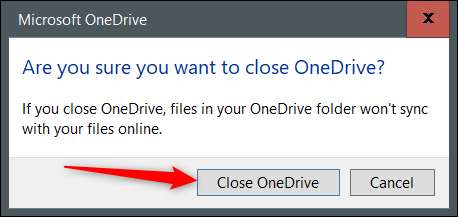
Når det er valgt, vil OneDrive lukke og ikonet vil forsvinne fra systemstatusfeltet. Nå må du starte den igjen. For å gjøre det, skriv "OneDrive" i Windows-søkeboksen, og velg deretter "Onedrive" -appen fra søkeresultatene.

OneDrive vil nå starte på nytt, og hvis alt går bra, begynner du å synkronisere riktig igjen. Hvis ikke, kan en full tilbakestilling være det du trenger.
Slik tilbakestiller du Microsoft OneDrive
For å tilbakestille OneDrive på Windows 10 PC, åpne kjøreappen ved å trykke Windows + R. Du kan også bruke kommandoprompt for denne prosessen hvis du foretrekker det.
Deretter må du skrive inn filbanen til den elektriske kjørbare filen, etterfulgt av
/nullstille
, i tekstboksen i kjøreappen. Filbanen til .exe-filen kan avvike av ulike grunner, men det er vanligvis en av kommandoene nedenfor. Du kan gi disse kommandoene et forsøk. Hvis kommandoen er den riktige kommandoen, vil OneDrive tilbakestilles. Hvis kommandoen du skriver inn inneholder en feil filbane, mottar du bare en feilmelding - ingenting annet skjer. Fortsett å prøve til du finner den riktige.
Selvfølgelig, hvis du ikke liker å gjette, kan du Lokaliser ONEDRIVE.EXE-filen i File Explorer, merk filbanen, og kjør kommandoen.
% LocalAppdata% \ Microsoft \ onedrive \ onedrive.exe / reset
c: \ programfiler \ Microsoft Onedrive \ onedrive.exe / Reset
c: \ programfiler (x86) \ Microsoft Onedrive \ onedrive.exe / Reset
Når du har lagt inn kommandoen, trykker du på Enter-tasten eller klikker på "OK".
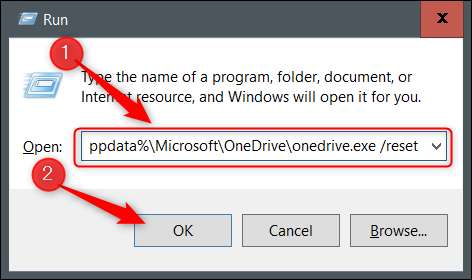
Du må nå starte på nytt. Skriv "OneDrive" i Windows-søkefeltet og klikk deretter på "OneDrive" fra søkeresultatene.

OneDrive vil nå åpne og begynne å synkronisere filene dine automatisk. Igjen, hvis du tidligere har fortalt OneDrive å bare synkronisere bestemte filer og mapper, må du gjenta disse innstillingene.
I SLEKT: Slik konfigurerer du OneDrive for å synkronisere bare visse mapper i Windows 10







